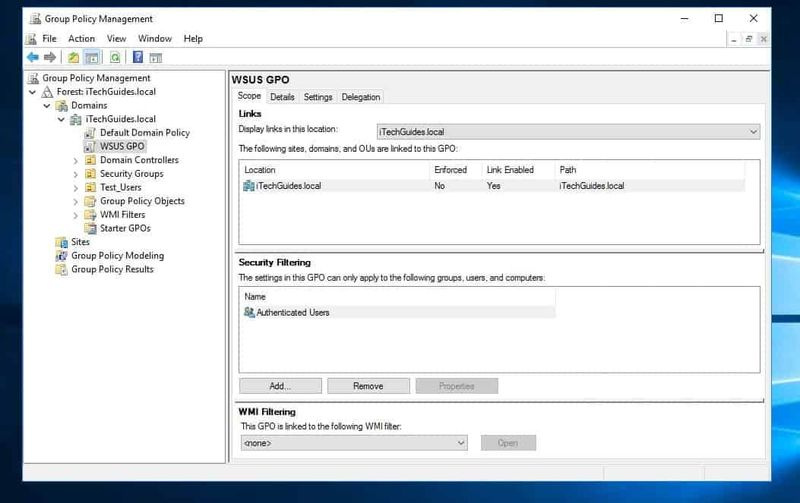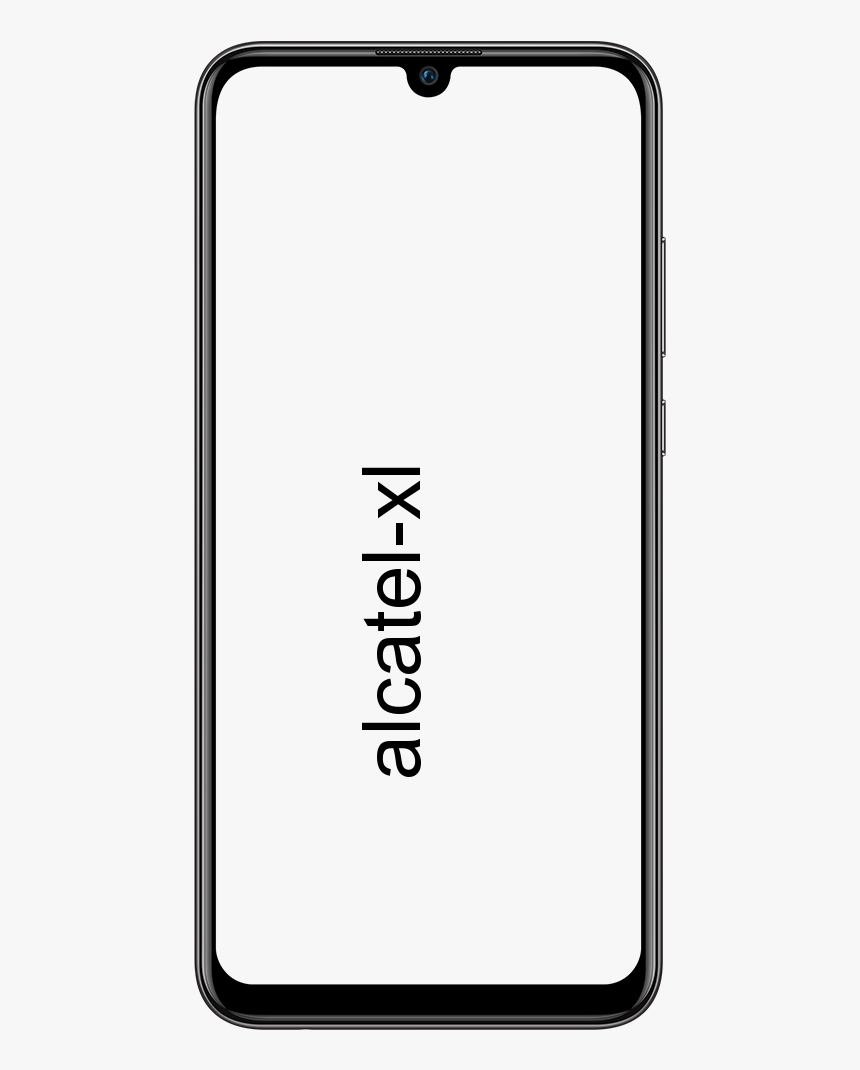iPhone에서 셀룰러 업데이트 실패를 수정하는 단계
셀룰러 업데이트 실패를 수정하고 싶으십니까? 아이폰 ? 일부 iPhone 사용자는 최근에 휴대폰 연결 및 셀룰러 데이터가 실패했으며 iPhone이 전화를주고 받거나 인터넷에 액세스하는 작업을 중단했다고 말했습니다. 특히 iOS 12.1.2 업데이트, iOS 12.1.4 또는 iOS 12.1.3 업데이트를 설치하거나 다운로드 한 후.
iPhone이 셀 네트워크 연결을 갖지 못하는 것은 서비스 없음 iPhone 화면의 왼쪽 상단 모서리에있는 메시지. 여기에는 일반적으로 수신 또는 반송파 신호가 표시됩니다. 확실히 iPhone 화면에 다음과 같은 알림이 나타납니다.
셀룰러 업데이트 실패 – iPhone이 업데이트 될 때까지 전화를 보내거나받을 수 없으며 셀룰러 데이터에 액세스 할 수 없습니다.
이 기사에서는 iPhone에서 셀룰러 데이터 및 셀 서비스가 다시 작동하도록 시도하는 몇 가지 방법에 대해 알아 봅니다.
하지만 무엇보다 먼저 사용 가능한 iOS 시스템 소프트웨어 업데이트 확인 . 그러나 iOS 업데이트를 사용할 수있는 경우이를 설치해야합니다. 또한 설정> 일반> 소프트웨어 업데이트로 이동하거나 iPhone을 PC의 iTunes에 연결하고 업데이트를 확인하십시오.
일부 사용자의 경우 아래 트릭으로 iPhone에서 서비스 없음 및 셀룰러 업데이트 실패 문제를 해결할 수 있습니다. 그러나 다른 사용자에게는 그렇지 않습니다. 또 다른 매우 짜증나는 방법은 서비스를 원할 때마다 iPhone을 재부팅하는 것입니다. 그러나 아이폰이 잠시 동안 셀룰러 서비스를 제공 할 수있을 것으로 보인다. 다른 iPhone 버전을 강제로 재부팅하는 단계는 추가 문제 해결 단계 아래에 있습니다.
iOS 12.1.2, iOS 12.1.3, iOS 12.1.4를 통해 iPhone에서 셀룰러 업데이트 실패 및 서비스 문제를 해결하는 방법

SIM 카드를 지우고 iPhone을 다시 시작하는 다음 방법으로 이동하여 iPhone의 서비스 없음 셀룰러 문제를 해결할 수 있습니다.
1 단계:
iPhone 끄기
2 단계:
iPhone에서 SIM 카드 지우기
3 단계 :
iPhone 다시 활성화
4 단계 :
SIM 카드를 iPhone에 다시 넣으십시오.
잠시 기다리면 iPhone이 셀룰러 서비스를 다시 얻고 서비스 없음 오류가 제거됩니다. 드물게 iPhone을 한 번 더 재부팅하고 싶을 것입니다.
gpedit msc를 찾을 수 없음 windows 10
셀룰러 설정을 조정하는 방법
iPhone에서이 셀룰러 데이터 문제를 일시적으로 해결하는 다른 현재 방법은 Wi-Fi 통화를 끄고 LTE 데이터 설정을 음성 및 데이터 이외의 데이터로만 조정하는 것입니다. 일부 사용자의 경우 이는 영구적 인 수정으로 허용되지 않을 수 있지만 다시 한 번 방법입니다. 따라서 일시적으로 Wi-Fi 통화 및 LTE 음성을 끄는 것이 셀룰러 데이터 연결을 사용할 가치가 있는지 여부를 결정해야합니다.
1 단계:
셀룰러 데이터 문제가있는 iPhone의 설정 앱으로 이동하세요.
2 단계:
그런 다음 셀룰러 설정으로 이동하십시오.
3 단계 :
Wi-Fi 통화를 선택하고 Wi-Fi 통화 기능을 비활성화합니다. 이것만으로도 일부 사용자의 문제를 해결할 수 있습니다.
4 단계 :
그런 다음 셀룰러 설정으로 돌아가서 이번에는 셀룰러 데이터 옵션을 선택합니다.
5 단계 :
LTE 활성화를 클릭하고 설정으로 데이터 전용을 선택합니다.
6 단계 :
설정으로 돌아 가기
루트 tmobile 참고 5
많은 iPhone 사용자의 경우 셀룰러 서비스가 복구되고 다시 작동하기 시작합니다. 그러나 일시적으로 음성 LTE 또는 Wi-Fi 통화가 손실됩니다. 일부 iPhone 사용자는 위의 설정 수정 중 하나만 선택하는 것만으로도 셀룰러 문제를 해결하기에 충분하다는 것을 알 수 있습니다.
이러한 설정 수정 사항을 적용하려면 iPhone을 재부팅 할 수도 있습니다. 하지만 그렇게 한 후에는 확실히 아무것도 해칠 수 없습니다. 복잡한 재부팅이 필요하지 않으므로 iPhone을 비활성화하거나 활성화하기 만하면됩니다.
이동 통신사 업데이트 설치 및 확인
일부 iPhone 사용자는 휴대폰에서 셀룰러 업데이트 실패 오류 메시지를받을 수 있습니다. 이 경우 셀룰러 서비스 제공 업체를 사용하여 iPhone에 대한 이동 통신사 설정 업데이트를 확인해야합니다. 사용 가능한 경우 설치할 수도 있습니다. Apple의 일반 iOS 소프트웨어 업데이트와는 별도로 서비스 제공 업체의 업데이트입니다. 사용 가능한 경우 이동 통신사 업데이트를 확인하고 설치하는 방법은 다음과 같습니다.
1 단계:
아무도 연결되어 있지 않은 경우 iPhone을 Wi-Fi 네트워크에 연결하십시오.
2 단계:
iPhone의 설정 앱으로 이동 한 다음 일반으로 이동하십시오.
3 단계 :
정보를 선택하고 '이동 통신사'섹션으로 이동 한 다음 이동 통신사 업데이트가 나타나면 잠시 기다렸다가 업데이트를 클릭하여 iPhone에 설치합니다.
모든 사람이 사용 가능한 이동 통신사 업데이트를 가지고있는 것은 아니지만 사용 가능한 경우 확인해야합니다. 또한 일부 사용자는 이러한 이동 통신사 업데이트를 설치하는 것만으로도 iPhone 셀룰러 연결 문제를 해결하므로 확인해 볼 가치가 있습니다.
Extra Cellular 문제 단계

위에서 언급 한 모든 단계를 시도했지만 iPhone 셀룰러 연결 문제가 계속 발생하는 경우 다음 문제 해결 단계를 시도해 볼 수 있습니다.
- iPhone을 강제로 다시 시작해야합니다. 이렇게하는 과정은 많은 iPhone 장치에서 다릅니다.
- 또한 iPhone에서 네트워크 설정을 재설정하지만 다른 네트워크 사용자 정의로 다시 입력하려면 인터넷 비밀번호를 적어 두어야합니다.
- iPhone에서 전화를주고받을 수 있지만 데이터를주고받을 수없는 경우 iPhone에서 셀룰러 데이터 작동이 중지되도록 다음 방법을 시도해보세요.
- iPhone을 iCloud 또는 iTunes에 백업 한 다음 해당 백업에서 iPhone을 복구합니다.
- 설정> 일반> 소프트웨어 업데이트로 이동하여 iOS에서 일반 시스템 소프트웨어 업데이트를 확인하십시오.
- 또한 추가 질문은 이동 통신사 및 / 또는 Apple에 문의하십시오. 위의 방법과 단계로 iPhone 셀룰러 문제가 해결되지 않은 경우. 공식 소스에 대한 문제 해결 오버 헤드를 원할 수 있습니다.
최신 iOS 소프트웨어 업데이트를 설치하거나 다운로드 한 후 사촌 iPhone이 모든 셀룰러 기능을 잃은 휴일 동안이 특정 iPhone 셀룰러 문제를 직접 해결 한 경험이 있습니다. iPhone이 고정 된 곳 서비스 없음 그리고 셀룰러 업데이트 실패 디스플레이에 지속적으로 나타나는 메시지는 온라인에서 아무것도 할 수 없습니다. iPhone이 휴대 전화라고 생각해보세요. 휴대 전화 연결이 없으면 당연히 짜증이납니다.
셀룰러 문제가 iOS 버전 오류의 결과 인 경우. 그런 다음 iOS의 최신 업데이트로 문제가 완전히 해결됩니다. 그것이 언제 언제 일어날 지 불분명합니다. 또한 시스템 소프트웨어 업데이트를 최신 상태로 유지하는 것은 항상 좋은 조언입니다. 최신 소프트웨어 업데이트로 iPhone의 알려진 셀룰러 데이터 문제를 해결할 수있는 경우. 그런 다음 거의 확실하게 LTE 데이터 설정을 다시 음성 및 데이터로 수정해야합니다. 또한 iPhone에서 Wi-Fi 통화를 다시 켜서 평소와 같이 놀라운 기능을 사용할 수 있습니다.
결론:
위의 방법으로 iPhone의 셀룰러 데이터 및 셀룰러 연결 문제를 해결 했습니까? iPhone에서 No Service 오류 및 Carrier Update Failed 오류 메시지가 수정 되었습니까? iPhone 서비스에서 이러한 문제를 해결하는 다른 방법이 있습니까? 아래 댓글 섹션에 귀하의 생각을 알려주십시오!
또한 읽으십시오 :